Konvertieren Sie MPG / MPEG in MP4 mit hoher Geschwindigkeit und hoher Bild- / Tonqualität.
- AVCHD in MP4 konvertieren
- Konvertieren Sie MP4 in WAV
- Konvertieren Sie MP4 in WebM
- MPG in MP4 konvertieren
- Konvertieren Sie SWF in MP4
- Konvertieren Sie MP4 in OGG
- Konvertieren Sie VOB in MP4
- Konvertieren Sie M3U8 in MP4
- Konvertieren Sie MP4 in MPEG
- Untertitel in MP4 einbetten
- MP4-Splitter
- Entfernen Sie Audio von MP4
- Konvertieren Sie 3GP-Videos in MP4
- MP4-Dateien bearbeiten
- Konvertieren Sie AVI in MP4
- Konvertieren Sie MOD in MP4
- MP4 in MKV konvertieren
- Konvertieren Sie WMA in MP4
- Konvertieren Sie MP4 in WMV
Wie man Videos in 5 Top-Tier-Methoden von 2023 umkehrt
 aktualisiert von Lisa Ou / 19 2021:16
aktualisiert von Lisa Ou / 19 2021:16Das Aufnehmen von Videos ist vielleicht eine der beliebtesten Möglichkeiten, alle Ereignisse in Ihrem Leben aufzuzeichnen und zu dokumentieren, die Sie sich immer wieder ansehen können. Heutzutage gibt es einen Trend, Videos in Rückwärtsbewegung zu bearbeiten. Sicherlich haben Sie viele davon auf verschiedenen Plattformen wie Facebook, Instagram und anderen gesehen. Aber haben Sie sich jemals gefragt, wie sie Videos rückwärts oder rückwärts laufen lassen? Nun, sie zu bearbeiten könnte eine schwierige Sache sein. Wenn Sie Reverse-Videos erstellen möchten, sind wir hier, um Ihnen beizubringen, wie. In diesem Artikel werden Ihnen detaillierte Schritte und Tools zum Umkehren eines Videos vorgestellt.
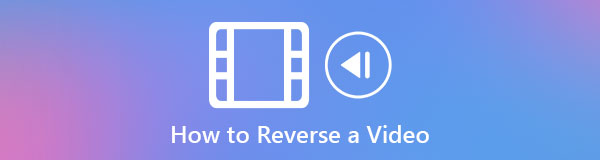

Führerliste
Teil 1. Warum Sie ein Video umkehren müssen
Wenn Sie der Meinung sind, dass umgekehrtes Video nicht viel bedeutet, da es nur Videos in umgekehrter Richtung abspielt. Nun, das wissen Sie. Das Umkehren von Video hat viele Vorteile für Ihre Videoausgabe, unabhängig davon, ob Sie es für Unterhaltung, visuelle Hilfe oder andere Zwecke verwenden möchten. Wobei das Umkehren von Video vielleicht einer der Effekte ist, die Sie sicherlich kennen, aber es hat viele Verwendungsmöglichkeiten. Um Ihnen einen Hinweis zu geben, wie Sie ein Video umkehren können und warum Sie dies tun müssen, finden Sie hier die wichtigsten Informationen, auf die Sie achten können:
- Zuerst müssen Sie Ihr Video umkehren, um einen bestimmten Teil oder Fehler hervorzuheben, die hervorgehoben werden müssen, insbesondere wenn dieses Video empfindlich ist und eine gründliche Beobachtung erfordert. Es wird Ihnen helfen, Ihre Videoinhalte richtig zu analysieren.
- Das Umkehren eines Videos kann dazu beitragen, Ihrem Videoinhalt Stil zu verleihen, und außerdem kann es das Unterhaltungsniveau Ihres Videoinhalts steigern, was mehr Publikum anziehen kann.
- Da Umkehrvideo normalerweise nicht verwendet wird, ist es an der Zeit, dass Sie damit Ihre Videoausgaben auf neue Weise präsentieren können.
Teil 2. Wie man ein Video umkehrt
So kehren Sie ein Video mit FoneLab Video Converter Ultimate um
Wenn Sie Ihr Video dann umkehren möchten FoneLab Video Converter Ultimate Ihren Bedürfnissen entspricht, da eine der vielen bemerkenswerten Funktionen ein Reverse-Video-Tool ist. Abgesehen davon ist es auch der beste Videokonverter, es wird hervorragend zum Konvertieren von hausgemachten DVDs und anderen Videos in gängige Formate verwendet. Außerdem erlaubt es Ihnen auch externe Untertitel hinzufügen, Video zusammenführen und Audiodateien, erstellen Sie MV-Dateien, führen Sie Stapelkonvertierungen durch und vieles mehr. Während es auf Windows- oder Mac-Computern installiert werden kann. Nachdem dies gesagt wurde, lassen Sie uns fortfahren, wie man Videos umkehrt. Nachfolgend sind die wichtigsten Schritte aufgeführt:
Video Converter Ultimate ist die beste Video- und Audio-Konvertierungssoftware, die MPG / MPEG in MP4 mit hoher Geschwindigkeit und hoher Bild- / Tonqualität konvertieren kann.
- Konvertieren Sie jedes Video / Audio wie MPG, MP4, MOV, AVI, FLV, MP3 usw.
- Unterstützt 1080p / 720p HD und 4K UHD Videokonvertierung.
- Leistungsstarke Bearbeitungsfunktionen wie Zuschneiden, Zuschneiden, Drehen, Effekte, Verbessern, 3D und mehr.
Schritt 1Herunterladen FoneLab Video Converter Ultimate und installieren Sie es auf Ihrem Computer. Es wird nach der Installation automatisch gestartet. Wenn dies nicht der Fall ist, doppelklicken Sie einfach auf das Symbol auf Ihrem Desktop, um die Benutzeroberfläche zu öffnen und anzuzeigen.
Schritt 2Danach klicken Sie auf Tools Panel befindet sich oben rechts auf der Benutzeroberfläche.
Schritt 3Wählen Sie im Bereich Toolbox die aus Videoumkehrer Werkzeug.
Schritt 4Es wird Ihnen dann ein weiteres Popup-Fenster angezeigt, in dem Sie Ihr Video zum Umkehren hinzufügen können. Sie können Ihre Datei hinzufügen, indem Sie sie einfach ziehen oder auf die Pluszeichen-Schaltfläche (+) klicken.

Schritt 5Nachdem Sie Ihre zu konvertierende Datei gezogen oder hinzugefügt haben, klicken Sie auf Exportieren Schaltfläche unten rechts im Popup-Fenster. Warten Sie, bis der Vorgang abgeschlossen ist und er automatisch auf Ihrem Computer gespeichert wird.
So kehren Sie ein Video mit Adobe Premiere Pro um
Adobe Premiere ist eine von Adobe Inc. entwickelte und veröffentlichte Videobearbeitungssoftware. Es ist eine ultimative Videobearbeitungssoftware zum Erstellen von Videoinhalten in einer schnellen Phase. Sie können Premiere verwenden, um einfach zusammenzustellen und zu bearbeiten, Audio- und Videoeffekte hinzuzufügen, Titel zu erstellen, Farbe und Licht für die perfekte Ästhetik zu manipulieren und Ihr fertiges Projekt auf jeden Bildschirm und jedes gewünschte Format zu exportieren. In unserem Fall kann es verwendet werden, um Ihr Video umzukehren. Damit sind hier die grundlegenden Schritte, die Sie befolgen müssen:
Schritt 1Laden Sie Adobe Premiere herunter und installieren Sie es auf Ihrem Computer. Starten Sie dann das Softwareprogramm.
Schritt 2Starten Sie das Programm. Klicken Sie auf der Benutzeroberfläche auf die Reichen Sie das oben links, dann Importieren. Es erscheint ein Fenster, in dem Sie die Medien auswählen können, die Sie importieren möchten. Wählen Sie einfach Ihre umzukehrende Videodatei aus.
Schritt 3Klicken Sie nach dem Importieren mit der rechten Maustaste auf das Video. Klicken Geschwindigkeit / Dauer und dann erscheint ein kleines Popup-Fenster. Klicken Sie dann auf das Kästchen und aktivieren Sie das Gleicht Speed.
Schritt 4Exportieren Sie Ihr Video und fertig.
Wie man ein Video online umkehrt
Um ein Video online umzukehren, sollten Sie über eine stabile und schnelle Internetverbindung verfügen. Einer der beliebtesten Online-Videokonverter ist auf ezgif.com. Es ermöglicht Ihnen, Videos im Handumdrehen umzukehren. Im Folgenden sind die zu befolgenden Schritte aufgeführt:
Schritt 1Fügen Sie auf der Website-Oberfläche Ihre Datei hinzu, indem Sie auf klicken Wählen Sie Datei Schaltfläche oder fügen Sie Ihre Video-URL in das zugewiesene Feld ein.
Schritt 2Klicken Sie dann auf Video hochladen auf dem unteren Teil. Das Hochladen kann einige Zeit in Anspruch nehmen.
Schritt 3Warten Sie, bis der Vorgang abgeschlossen ist, und speichern Sie dann Ihre umgekehrte Videodatei.
So kehren Sie ein Video auf Snapchat um
Snapchat ist eine beliebte Messaging-App, mit der Benutzer Bilder und Videos austauschen können. Sie wird als neuer Kameratyp beworben, da die wesentliche Funktion darin besteht, ein Bild oder Video aufzunehmen, Filter und Linsen oder andere Effekte hinzuzufügen, die Sie mit Freunden teilen. Aber wussten Sie, dass es auch zum Umkehren eines Videos verwendet werden kann. Im Folgenden sind die zu befolgenden Schritte aufgeführt:
Schritt 1Öffnen Sie den Microsoft Store auf Ihrem Windows-PC. Snapchat App auf Ihrem Gerät. Starten Sie dann die Aufnahme eines Videos, indem Sie den Auslöser gedrückt halten.
Schritt 2Wischen Sie nach der Aufnahme auf dem Bildschirm weiter nach links, bis drei nach links weisende Pfeile in der Mitte des Bildschirms erscheinen. In diesem Fall wird der umgekehrte Effekt auf Ihr Video angewendet.
Schritt 3Bestätigen Sie, ob der Umkehreffekt bei Ihrem Video funktioniert, speichern Sie dann die umgekehrte Videodatei und Sie sind fertig.
So kehren Sie ein Video auf TikTok um
TikTok ist eine der beliebtesten Social-Media-Apps, mit der Benutzer auf Mobiltelefonen aufgenommene kurze Clip-Videos erstellen, ansehen und teilen können. Mit seinen personalisierten Feeds von kurzen Videos mit Musik und Soundeffekten zeichnet es sich durch seine süchtig machende Qualität und ein hohes Maß an Engagement aus. Abgesehen davon können Amateure und professionelle Schöpfer ihren Videos Effekte wie Filter, Hintergrundmusik und Aufkleber hinzufügen. Wo Sie es verwenden können, um Ihr Video umzukehren. Hier sind die Schritte, um ein Video in TikTok umzukehren:
Schritt 1Öffnen Sie den Microsoft Store auf Ihrem Windows-PC. TikTok App. Tippen Sie dann auf das Pluszeichen (+), wenn Sie Videos von Ihrem Gerät importieren möchten. Wenn Sie jedoch aufnehmen möchten, müssen Sie auf den roten Kreis tippen. Dadurch wird die Aufnahme eines Videos gestartet.
Schritt 2Nach der Aufnahme befindet sich Ihr Video im TikTok Editor. Dort können Sie Ihre Videos nach Belieben bearbeiten. Tippen Sie dann auf Effekte Menü.
Schritt 3Auf der Benutzeroberfläche befinden sich unten fünf Registerkarten, dann tippen Sie auf Zeit. Sie sehen vier Effekte. Tippen Sie auf Gleicht . Dadurch wird das Video umgekehrt. Tippen Sie nach der Bearbeitung auf Speichern.
Video Converter Ultimate ist die beste Video- und Audio-Konvertierungssoftware, die MPG / MPEG in MP4 mit hoher Geschwindigkeit und hoher Bild- / Tonqualität konvertieren kann.
- Konvertieren Sie jedes Video / Audio wie MPG, MP4, MOV, AVI, FLV, MP3 usw.
- Unterstützt 1080p / 720p HD und 4K UHD Videokonvertierung.
- Leistungsstarke Bearbeitungsfunktionen wie Zuschneiden, Zuschneiden, Drehen, Effekte, Verbessern, 3D und mehr.
Teil 3. Häufig gestellte Fragen zum Umkehren von Videos
1. Wie nennt man ein Reverse-Video?
Reverse-Video wird auch als Reverse-Motion bezeichnet oder allgemein als Reverse-Motion-Fotografie oder Reverse-Action bezeichnet. Es ist ein Spezialeffektverfahren, bei dem die Action- oder Videoausgabe rückwärts oder rückwärts abgespielt wird.
2. Ist es gut, ein Video umzukehren?
Definitiv Ja. Es ist gut, Video umzukehren, da es Ihnen auf viele Arten helfen kann, die Ihren Bedürfnissen entsprechen, z. B. für Unterhaltung, Schule und andere Zwecke. Es ist kein Verlust für Sie, wenn Sie Ihre Videoausgabe umkehren. Sie können sie jedoch mit einem Tool wie FoneLab Video Converter Ultimate immer noch in den ursprünglichen Fluss zurückversetzen.
So einfach und schnell ist es also, ein Video mit verschiedenen Softwares und Tools umzukehren. Sie müssen sich dabei keinen Stress machen, Sie müssen nur die oben genannten detaillierten Schritte genau befolgen. Wir versichern Ihnen, dass Sie Ihr Video umkehren können, was auch immer Sie bevorzugen, die Tools, die wir zum Umkehren von Videos bereitgestellt haben, stehen Ihnen zur Verfügung.
Video Converter Ultimate ist die beste Video- und Audio-Konvertierungssoftware, die MPG / MPEG in MP4 mit hoher Geschwindigkeit und hoher Bild- / Tonqualität konvertieren kann.
- Konvertieren Sie jedes Video / Audio wie MPG, MP4, MOV, AVI, FLV, MP3 usw.
- Unterstützt 1080p / 720p HD und 4K UHD Videokonvertierung.
- Leistungsstarke Bearbeitungsfunktionen wie Zuschneiden, Zuschneiden, Drehen, Effekte, Verbessern, 3D und mehr.
